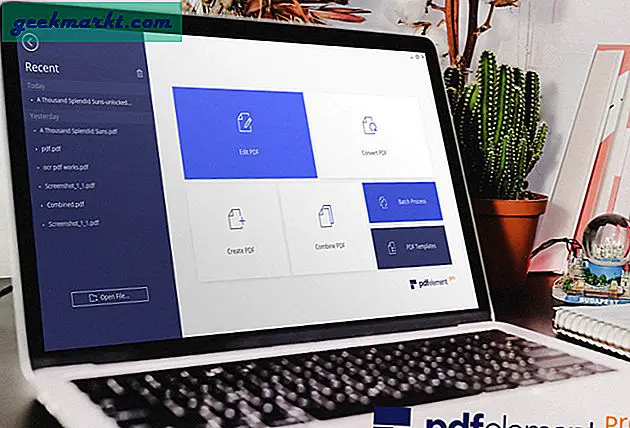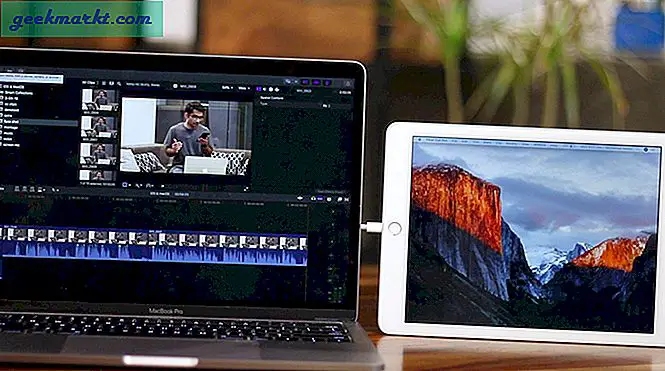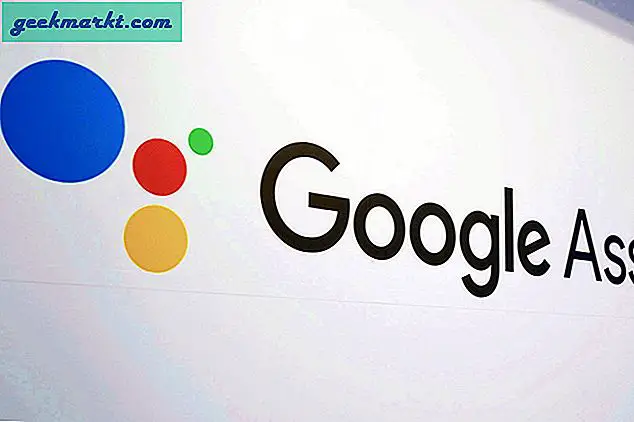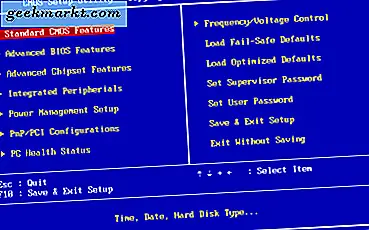
BIOS (Basic Input / Output System) er hovedkort programvare som konfigurerer systemhardware, som UEFI har erstattet i nyere bærbare datamaskiner og stasjonære datamaskiner. Du kan få tilgang til BIOS og justere systeminnstillingene med den. Dette er imidlertid ikke noe du kan åpne i Windows 10. Likevel er det fortsatt noen få måter å gå inn på BIOS.
Før UEFI ble introdusert, kunne du få tilgang til BIOS når Windows starter opp. Hvis du har oppgradert til Windows 10 fra en Windows 7 laptop / desktop, kan du fortsatt få tilgang til BIOS på den måten. Når du først starter opp Windows, trykker du på F2-tasten (eller Del-tasten for stasjonære datamaskiner) når den første logoen vises. Det kan være nok å komme inn i BIOS som i stillbildet nedenfor.

Men ting har endret seg litt; og at hurtigtast ikke kommer til å fungere i nyere bærbare datamaskiner og stasjonære datamaskiner. Maskinvare som ikke foregår i 2014 vil ha UEFI-firmware og starte opp for fort for F2-tasten. Hvis det er tilfelle, kan du skrive inn BIOS på følgende måte.
Trykk på Win-tasten + I for å åpne vinduet Innstillinger. Klikk deretter Oppdater og sikkerhetsalternativet . Klikk på Recovery for å åpne alternativene som er vist nedenfor.

Deretter bør du klikke på Restart nå- knappen. Det vil da åpne Windows 10 oppstartsmenyen med blå bakgrunn. Klikk på Feilsøkingsalternativet på denne menyen.
Velg nå Avanserte alternativer . Deretter kan du velge et UEFI Firmware Settings- alternativ. Trykk på Start på nytt for å gå inn i BIOS.
Når du går inn i BIOS, kan du nå konfigurere en rekke innstillinger som ikke er inkludert i Windows 10. BIOS gir deg en rekke ekstra konfigurasjonsalternativer. Det anbefales imidlertid ikke å endre BIOS-innstillinger med mindre du er klar over hvilken innvirkning de kan ha.